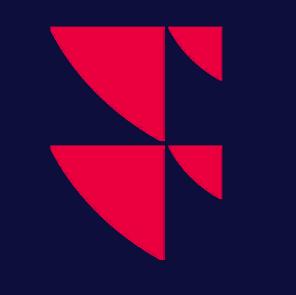Bessere Darstellung auf großen und hochauflösenden Bildschirmen
Diese Version nutzt die Vorteile moderner großer und hochauflösender Bildschirme besser aus. Die meisten Bildschirme heutzutage, wenn sie größer als 24 Zoll sind oder auf einem Laptop, verwenden eine höhere Auflösung für die Darstellung von Inhalten.
Bisher funktionierte das Terminal auch auf diesen Bildschirmen einwandfrei, war aber auf die in Windows eingebaute Auflösungsskalierung angewiesen, was zu etwas unscharfen Schriften und pixeligen Symbolen und Bildern führen konnte.
Diese neue Version implementiert eine native Auflösungsskalierung in der Anwendung selbst (bekannt als High-DPI-Unterstützung), wodurch die Schriften viel schärfer und die Symbole und Bilder besser aussehen.
Beispiel - 250% Skalierung in der alten (8.6) Version links gegenüber der neuen (8.7) Version rechts - beachten Sie die schärferen Schriften:
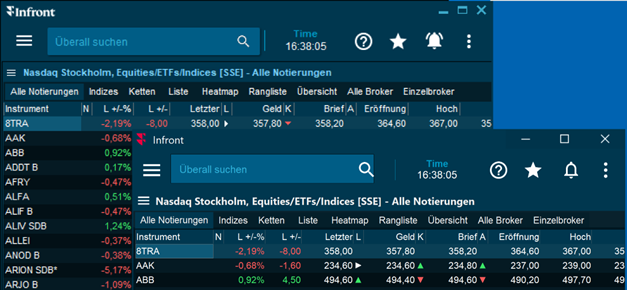
Einige Icons und grafische Elemente haben sich leicht verändert, sind aber im Allgemeinen ähnlich wie zuvor.
Überprüfung der Windows-Bildschirmskalierung
Sie können am einfachsten feststellen, ob Sie einen oder mehrere Bildschirme haben, die mit der neuen Version eine deutliche Qualitätsverbesserung erfahren werden, indem Sie prüfen, ob Windows die Skalierung für Sie vornimmt.
Wählen Sie in Windows Einstellungen | System | Anzeige. Oben sehen Sie die Monitore, die auf Ihrem System verfügbar sind:
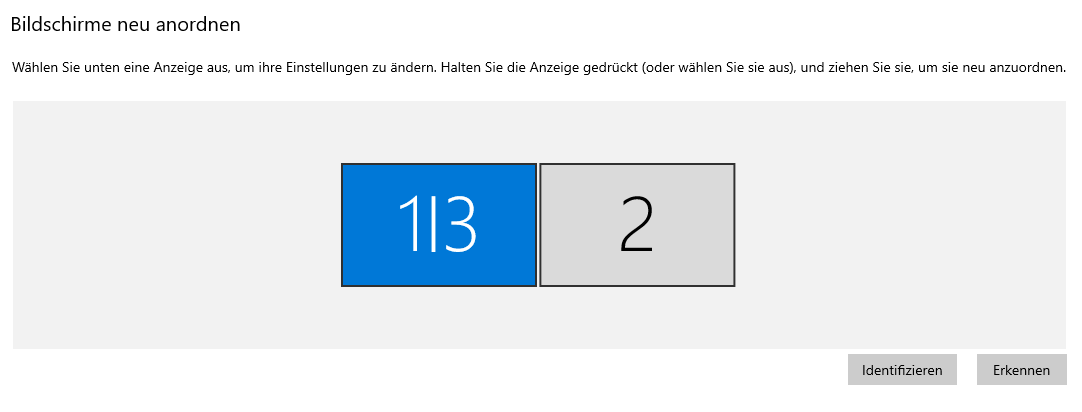
Nachdem Sie einen der Monitore ausgewählt haben, können Sie etwas weiter unten sehen, welche Skalierung auf diesen angewendet wird:
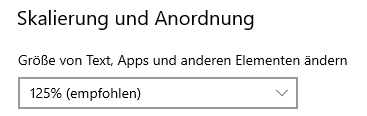
Wenn hier ein Wert größer als 100 % angezeigt wird, liegt eine Skalierung vor und die Qualität der Fensterdarstellung des Terminals sollte sich verbessern.
Skalierungseinstellungen
Standardmäßig führt das Terminal eine native Anwendungsskalierung durch. Sollte es auf Ihrem System Probleme damit geben, ist es möglich, es mit einer Einstellung abzuschalten - und zur Windows-Bitmap-Skalierung älterer Versionen zurückzukehren.
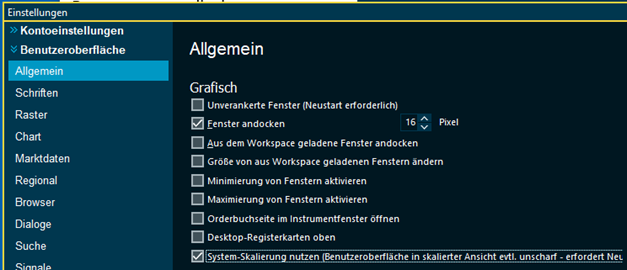
Anmerkungen zur Skalierung
Obwohl alle Anstrengungen unternommen wurden, damit die neue Skalierungslogik in allen Fällen und bei allen Fenstertypen gut funktioniert, gibt es einige bekannte Skalierungsthemen, deren Kenntnis von Vorteil sein kann.
Im Non-Floating-Modus empfiehlt es sich, das Hauptfenster auf einem einzigen Bildschirm zu halten - oder nur dann mehrere Bildschirme abzudecken, wenn sie alle die gleiche Skalierungseinstellung haben.
Im Non-Floating-Modus kann das Verschieben des Hauptfensters zwischen Bildschirmen mit unterschiedlicher Skalierung einige Zeit (einige Sekunden) dauern.
Es ist ratsam, das Terminal zu schließen, bevor Sie die Auflösungs- oder Skalierungseinstellungen in Windows für einen oder mehrere Bildschirme ändern.